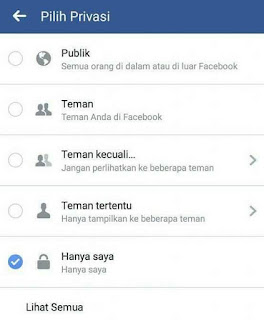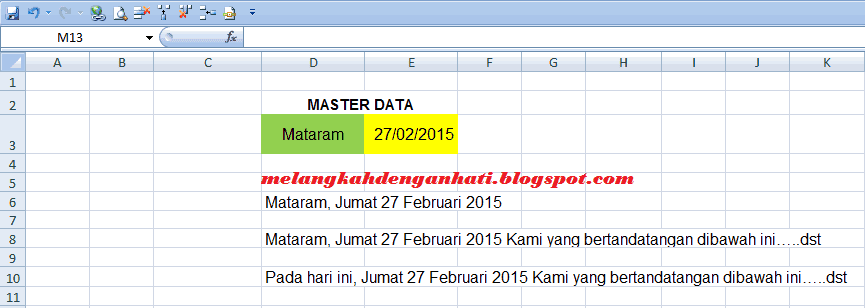CARA CEPAT DOWNLOAD FOTO DI APLIKASI WHATSAPP WEB
Untuk saat ini aplikasi Whatsapp atau lebih dikenal dengan WA dapat dikategorikan sebagai salah satu aplikasi terpopuler dengan pengguna terbanyak di Indonesia. Selain karena pengoperasiannya yang mudah untuk saling berkirim teks, foto, video, audio, dokumen office (Word, Excel, Power Point dan PDF) aplikasi ini juga tersedia dalam versi web sehingga akan memudahkan penggunanya dalam aktivitas upload-download berbagai file yang dibutuhkan melalui PC ataupun laptop.
Berbeda dengan versi yang terinstal di ponsel kita, pada Whatsapp versi web memiliki tampilan yang sedikit berbeda sehingga dalam penggunaanya dibutuhkan kebiasaan untuk memanfaatkan berbagai menu menu yang ada, sehingga nantinya kita tidak menemui kendala yang berarti. Salah satu hal yang paling sering dilakukan pengguna adalah "memindahkan foto pada chat whatsapp untuk disimpan ke folder komputer". Aktifitas ini akan lumayan memakan waktu bila downloadnya dilakukan satu-persatu. Nah dalam kesempatan ini saya akan sedikit berbagi cara cepat untuk mendowload foto tersebut.
Langkah-langkahnya adalah sebagai berikut :
Berbeda dengan versi yang terinstal di ponsel kita, pada Whatsapp versi web memiliki tampilan yang sedikit berbeda sehingga dalam penggunaanya dibutuhkan kebiasaan untuk memanfaatkan berbagai menu menu yang ada, sehingga nantinya kita tidak menemui kendala yang berarti. Salah satu hal yang paling sering dilakukan pengguna adalah "memindahkan foto pada chat whatsapp untuk disimpan ke folder komputer". Aktifitas ini akan lumayan memakan waktu bila downloadnya dilakukan satu-persatu. Nah dalam kesempatan ini saya akan sedikit berbagi cara cepat untuk mendowload foto tersebut.
Langkah-langkahnya adalah sebagai berikut :
- Buka whatsapp web pada browser anda
- Buka aplikasi whatsapp pada ponsel dan tekan tanda titik tiga di pojok kanan atas dan pilih Whatsapp Web
- Sorot barcode yang tertampil pada browser untuk masuk
- Pada Whatsapp Web buka chat dimana foto tersimpan untuk di download
- Klik lagi tanda titik tiga di pojok kanan atas kemudian tekan "Pilih Pesan"
- Maka pada chat akan muncul kotak-kotak kecil yang bisa kita centang (dalam kasus ini beri centang pada semua gambar yang akan didownload)
- Arahkan kursor mouse ke pojok kanan bawah dan langsung tekan pilihan download
- Hasil download tersebut nantinya berbentuk Winrar Zip Archive
- Copy hasil download Whatsapp yg berbentuk Winrar Zip Archive tersebut pada folder komputer yang telah ditentukan dan silahkan langsung diekstrak
Demikian cara cepat untuk mendownload file foto pada Whatsapp web ke komputer, semoga bermanfaat. Kalau kawan-kawan punya cara lain, silahkan dishare melalui komentar.